Bagaimana Memperbaiki Kesalahan Battle.net BLZBNTAGT00000084B
"Kami tidak dapat mengakses folder ini. Ini biasanya karena Anda tidak masuk sebagai administrator. Kode Kesalahan BLZBNTAGT000084B." Kami akan mencoba menyelesaikan kesalahan dalam artikel ini.

Pengguna Battle.net tidak dapat mengakses game dengan menemukan kesalahan "Kami tidak dapat mengakses folder ini. Ini biasanya karena Anda tidak masuk sebagai administrator. Kode Kesalahan BLZBNTAGT00000084B." sedang dibatasi. Jika Anda menghadapi masalah seperti itu, Anda dapat menemukan solusi dengan mengikuti saran di bawah ini.
Apa itu Battle.net BLZBNTAGT00000084B Error?
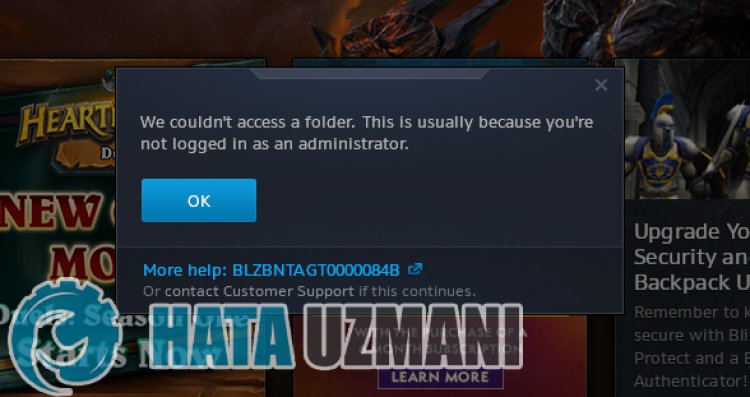 /p>
/p>
Kesalahan ini dapat terjadi karena program Battle.net dari game yang akan dibuka tidak melihat folder game atau tidak dapat menjalankannya dengan hak administrator. Untuk itu, kami akan memberikan informasi tentang cara mengatasi masalah tersebut dengan menyebutkan beberapa saran.
Cara Memperbaiki Kesalahan Battle.net BLZBNTAGT00000084B
Untuk memperbaiki kesalahan ini, Anda dapat menemukan solusi untuk masalah tersebut dengan mengikuti saran di bawah ini.
1-) Jalankan Battle.net sebagai Administrator
Kegagalan menjalankan aplikasi Battle.net dengan hak administratif dapat menyebabkan Anda mengalami berbagai masalah seperti ini. Untuk itu, tutup dulu aplikasi Battle.net dengan bantuan task manager, jalankan aplikasi sebagai administrator dan periksa apakah masalah masih berlanjut.
2-) Perbaiki Game
Jika Anda mengalami kesalahan seperti itu saat menjalankan game apa pun melalui aplikasi Battle.net, Anda mungkin mengalami kesalahan seperti itu karena kerusakan atau cacat pada file game. Untuk ini, Anda dapat menghilangkan masalah dengan memverifikasi file game.
- Jalankan aplikasi Battle.net.
- Pilih game apa saja dan klik ikon roda gigi di samping tombol "Mainkan".
- Lakukan pemindaian dengan mengeklik "Pindai dan Perbaiki" dalam daftar yang tercantum.
Setelah proses pemindaian dan perbaikan selesai, Anda dapat menjalankan game dan memeriksa apakah masalah masih berlanjut.
3-) Bersihkan Cache Battle.net
Masalah dengan cache Battle.net dapat menyebabkan banyak kesalahan. Untuk ini, kami dapat memeriksa apakah masalah berlanjut dengan mengosongkan file cache.
- Ketik "Run" di layar mulai pencarian dan buka.
- Ketik "C:\ProgramData\" pada layar yang terbuka dan tekan enter.
- Hapus folder "Battle.net" dan "Blizzard Entertainment" di layar jendela baru.
Setelah melakukan operasi ini, jalankan Battle.net sebagai administrator dan periksa apakah masalah tetap ada.
4-) Matikan Program Antivirus
Nonaktifkan program antivirus apa pun yang Anda gunakan, atau hapus sepenuhnya dari komputer Anda. Jika Anda menggunakan Windows Defender, nonaktifkan. Untuk ini;
- Buka layar mulai pencarian.
- Buka layar pencarian dengan mengetik "Setelan keamanan Windows".
- Klik "Perlindungan Virus dan Ancaman" pada layar yang terbuka.
- Klik "Perlindungan Ransomware" di menu.
- Matikan "Akses Folder Terkendali" pada layar yang terbuka.
Setelah ini, matikan perlindungan real-time.
- Ketik "perlindungan virus dan ancaman" di layar mulai penelusuran dan buka.
- Kemudian klik "Kelola setelan".
- Ubah perlindungan Real-time ke "Nonaktif".
Setelah melakukan operasi ini, kita perlu menambahkan folder Battle.net sebagai pengecualian.
- Ketik "perlindungan virus dan ancaman" di layar mulai penelusuran dan buka. Di bawah
- Setelan perlindungan virus dan ancaman, pilih Kelola setelan, lalu di bawah Pengecualian Kecualikan pilih tambahkan atau hapus.
- Pilih Tambahkan pengecualian, lalu pilih folder Battle.net yang disimpan ke disk Anda.
Setelah proses ini, jalankan Battle.net dan periksa apakah masalah masih berlanjut.
5-) Hapus dan Instal Ulang Game
Jika tidak satu pun dari langkah-langkah ini merupakan solusi untuk Anda, hapus instalan game yang ingin Anda buka sepenuhnya dari perangkat Anda dan instalulang. Pengguna yang telah mencoba proses ini menyatakan bahwa mereka tidak menemukan kesalahan seperti itu lagi. Kita dapat mencapai solusi dari masalah dengan mewujudkan saran ini.
Ya, teman-teman, kami telah memecahkan masalah kami dengan judul ini. Jika masalah terus berlanjut, Anda dapat bertanya tentang kesalahan yang Anda alami dengan memasuki platform FORUM kami.


![Bagaimana Cara Memperbaiki Kesalahan Server YouTube [400]?](https://www.hatauzmani.com/uploads/images/202403/image_380x226_65f1745c66570.jpg)


















